CAD中的三級鋼筋符號怎么打出來
我們在用CAD繪圖的時候,尤其是在需要配鋼筋說明是,可能會需要用到鋼筋符號,今天,小編為大家簡單介紹下如何在中望CAD中插入三級鋼筋符號。
1.首先,需要安裝SJQY字體。可以百度搜索CAD字體,選擇下載。

2.解壓安裝到C:\Windows\Fonts中,如果提示已有該文件,則直接跳過即可。
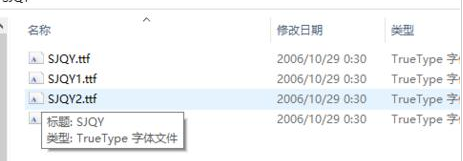
3.打開中望CAD,創建一個文字樣式,輸入命令“st”,然后回車。
4.新建一個文字樣式“SJQY”,然后選中。
5.選擇他的默認字體,設置為“@sjqy”,然后點擊確定,找字體的時候需要仔細找,只要你按照指示完成第一二步,那么肯定能找到這個字體的。
6.輸入文字命令“t”,回車。選擇sjqy字體。
7.開啟字母大寫,然后再如如“C,就可以得到三級鋼的符號。注意:這里一定注意了,一定要首先要開大寫,然后輸入字母“C”。就可以得到鋼筋符號了……
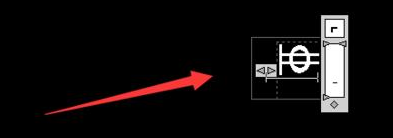
8.結果如下:
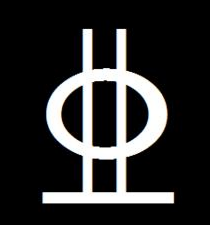
注意,在輸入“c”之前,一定要先開大寫。
推薦閱讀:CAD制圖初學入門
推薦閱讀:CAD鋼筋符號
·中望CAx一體化技術研討會:助力四川工業,加速數字化轉型2024-09-20
·中望與江蘇省院達成戰略合作:以國產化方案助力建筑設計行業數字化升級2024-09-20
·中望在寧波舉辦CAx一體化技術研討會,助推浙江工業可持續創新2024-08-23
·聚焦區域發展獨特性,中望CAx一體化技術為貴州智能制造提供新動力2024-08-23
·ZWorld2024中望全球生態大會即將啟幕,誠邀您共襄盛舉2024-08-21
·定檔6.27!中望2024年度產品發布會將在廣州舉行,誠邀預約觀看直播2024-06-17
·中望軟件“出海”20年:代表中國工軟征戰世界2024-04-30
·2024中望教育渠道合作伙伴大會成功舉辦,開啟工軟人才培養新征程2024-03-29
·玩趣3D:如何應用中望3D,快速設計基站天線傳動螺桿?2022-02-10
·趣玩3D:使用中望3D設計車頂帳篷,為戶外休閑增添新裝備2021-11-25
·現代與歷史的碰撞:阿根廷學生應用中望3D,技術重現達·芬奇“飛碟”坦克原型2021-09-26
·我的珠寶人生:西班牙設計師用中望3D設計華美珠寶2021-09-26
·9個小妙招,切換至中望CAD竟可以如此順暢快速 2021-09-06
·原來插頭是這樣設計的,看完你學會了嗎?2021-09-06
·玩趣3D:如何巧用中望3D 2022新功能,設計專屬相機?2021-08-10
·如何使用中望3D 2022的CAM方案加工塑膠模具2021-06-24
·CAD繪制手術刀的步驟2022-09-01
·如何在CAD三維空間中書寫文字2016-01-06
·CAD中如何設置不打印線寬?2022-06-24
· CAD如何分解表格中的線條?2022-02-28
·CAD制作四腳桌的操作2022-09-30
·CAD怎么對齊文字2020-02-28
·CAD字體文件類別2023-07-20
·CAD中旋轉和放樣命令的介紹和使用2017-12-18














